Пригласим выбранных кандидатов на собеседование
Менеджер по персоналу, проанализировав результаты анкетирования, решил пригласить Васильеву И.Ф. на собеседование.
Для того, чтобы отразить в программе планируемую встречу с кандидатом, нужно в форме «Набор персонала» из контекстного меню заявки кандидата выбрать пункт «Запланировать встречу». Как открыть форму «Набор персонала» мы рассматривали в разделе «Запишем заявки кандидатов».
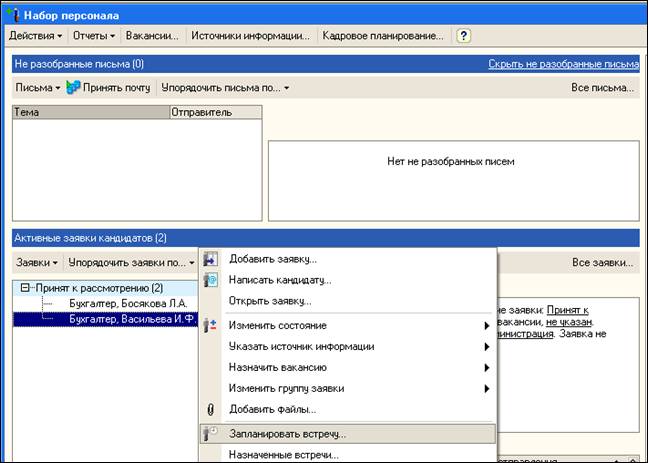
Рисунок 2.83 Открытие формы планирования встречи с кандидатом
В открывшемся окне планирования встречи тип события будет определен как «Личная встреча».
Примечание: в качестве события, которое можно запланировать, помимо встречи может выступать телефонный разговор, письмо, или прочий тип события.
В поле «Вид объекта» будет выбрано значение «Заявка кандидата», что определяет это событие как событие, связанное с кандидатами.
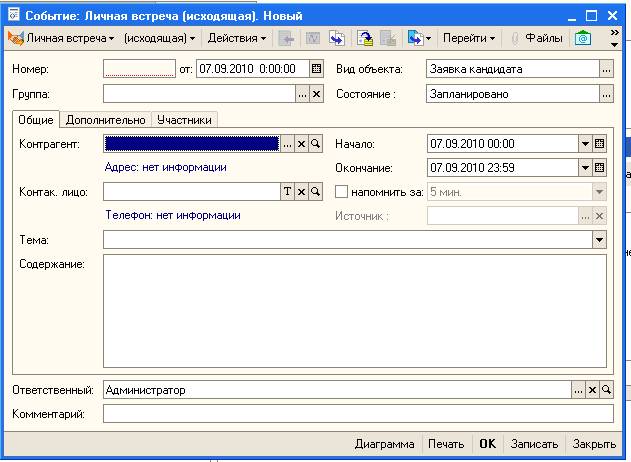
Рисунок 2.84 Окно редактирования события
В поле «Контак. лицо» укажем, что встреча запланирована с Васильевой И.Ф. При начале редактирования поля на экран будет выведено окно для выбора типа данных поля. Так как сведения о Васильевой И.Ф. пока не хранятся ни в одном из указанных справочников, то выберем тип «Строка».

Рисунок 2.85 Выбор типа данных
После выбора типа данных в поле «Контак. лицо» можно будет ввести с клавиатуры произвольное описание контактного лица. Собеседование решено проводить с 14 часов. Планируется, что собеседование продлится около одного часа. Эту информацию нужно указать в поля «Начало» и «Окончание». Нажмем на кнопку выбора даты и выберем в календаре как показано на рисунке 2.78. Также можно ввести эту дату в поле «Начало» с клавиатуры.
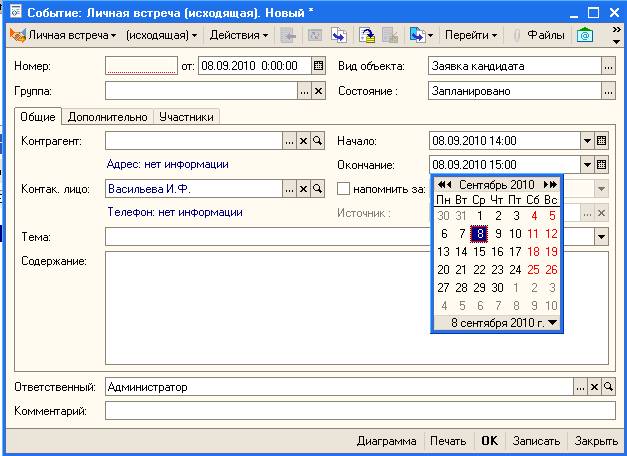
Рисунок 2.86 Выбор даты встречи
Время начала встречи указывается в поле «Начало» после даты встречи. Поле «Окончание» заполняется аналогично. Чтобы не пропустить планируемую встречу укажем необходимость напомнить о событии за 1 час до ее начала (см. Рисунок 2.87).
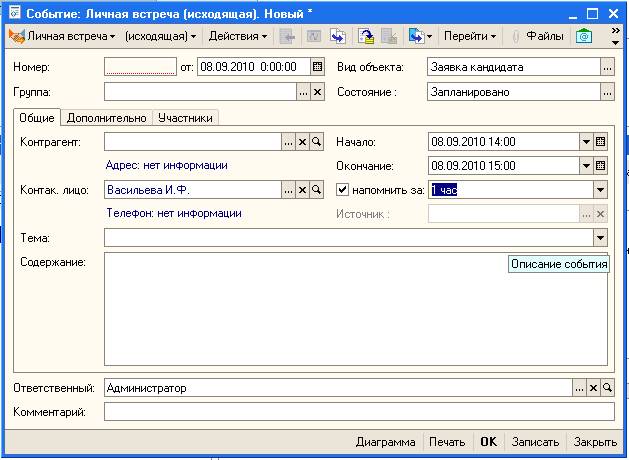
Рисунок 2.87 Настройка напоминания о событии
Тема нашей встречи - «Собеседование с кандидатом». Ее нужно указать в поле «Тема». Поле «Содержание» предназначено для произвольного описания содержания планируемой встречи. Мы оставим его незаполненным и попробуем сохранить информацию о встрече.
На экран будет выдано сообщение о том, что пользователю «Менеджер по персоналу» необходимо установить флажок использования напоминаний. Информация о планируемом событии не запишется в систему. Для того, чтобы все-таки сохранить информацию о встрече и обеспечить возможность менеджера по персоналу работать с напоминаниями о событиях, нужно произвести настройку прав пользователей.

Рисунок 2.88 Сообщение о попытке работать с системой напоминаний
Откроем форму редактирования прав пользователя «Менеджер по персоналу» из пункта меню «Настройки пользователя» меню «Сервис» (см. Рисунок 2.89).
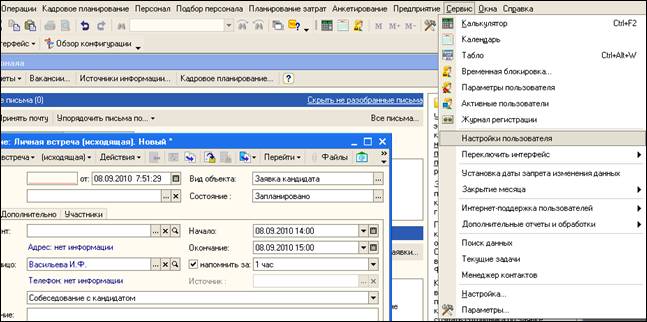
Рисунок 2.89 Интерфейс Управление персоналом. Настройки пользователя
В открывшемся окне на закладке «Настройки» нужно найти пункт «Использовать напоминания», который располагается в подгруппе «Календарь пользователя, События, Напоминания» группы «Менеджер контактов». Активизируем этот пункт установкой флага в колонке «Значение» и закроем окно редактирования прав пользователя с сохранением изменений (кнопка «ОК»).
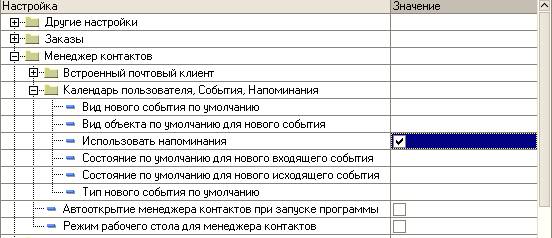
Рисунок 2.90 Настройка прав пользователя
Теперь мы можем сохранить созданную планируемую встречу с кандидатом. После записи информации о планируемой встрече с кандидатом информация о событии отразится в заявке кандидата в таблице «Электронные письма, события и опросы».
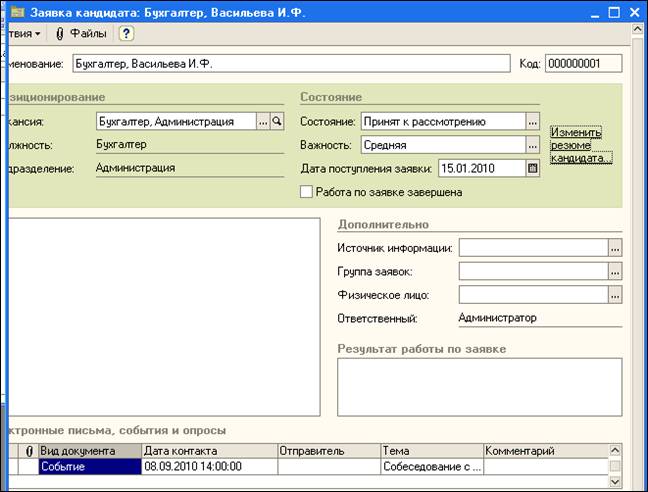
Рисунок 2.91 Отражение планируемого события в заявке кандидата
Работа с кандидатами по свободной вакансии подходит к концу. Если собеседование пройдет успешно, то сотруднику предложат работу на предприятии. Как оформляется прием сотрудника на работу, мы рассмотрим дальше.
